??很多照相馆都会使用photoshop这款软件,最近一些新用户问使用photoshop如何为任务瘦脸?本文章就呈现了photoshop为人物瘦脸的具体操作方法。

??首先我们需要下载PS软件,然后打开PS,文件-打开,选择素材文件,确定。现在我们看到一副素材照片,现在我们就把照片脸部变瘦。
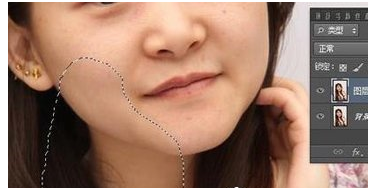
??点击Ctrl键加j,复制图层。用工具栏里的放大镜工具放大图片,然后我们从工具栏里选择磁性索套工具,圈选人物脸部的腮帮部分,尽量选择的部位大一些。
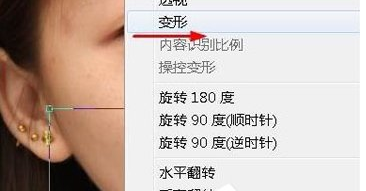
??从菜单栏里点击“选择-修改-羽化”填写数值为10.确定。
??我们再次点击Ctrl+j键,把我们选择的部分单独建立一个图层。
??点击右键选择自由变换,再次点击右键选择“变形”,然后鼠标拉方格往脸里边拉,达到瘦脸效果。
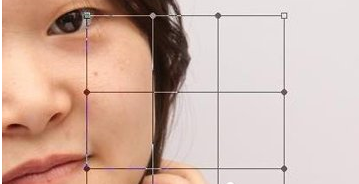
??右边脸用同样的方法,来达到效果。在使用的时候我们尽量使用一些快捷键,这样的话处理起来也就更加方便了。
??按照上文讲解的photoshop为人物瘦脸的具体操作方法,你们也赶紧去试试吧!
 天极下载
天极下载






























































